打印机打印不了怎么恢复正常打印 四种解决方法介绍
打印机作为常用设备,时间长了也会遇到故障,打印机打印不出文档的情况时有发生。那么,打印机打印不了怎么恢复正常打印呢?其实,通过一些基本的排查步骤,大多数情况下都能够恢复打印机的正常工作状态。本文旨在介绍打印机无法正常打印时的常见原因及解决方法,帮助用户快速解决问题,恢复正常打印。

一、检查打印机连接与电源
首先,确保打印机已经正确连接到电源,并且电源开关已打开。如果使用的是网络打印机,还需确认打印机是否已成功连接至网络,可以通过查看打印机上的网络指示灯来判断。对于USB直连打印机,则需要检查USB线缆是否插好,没有损坏。有时候,简单的重新插拔电源线或数据线就能解决连接问题。
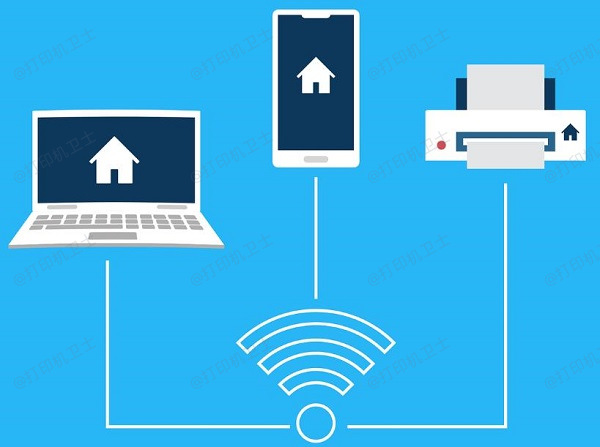
二、检查墨盒或碳粉
打印机无法打印,也可能是因为墨盒或碳粉耗尽所致。此时,打开打印机的前盖,检查墨盒或碳粉盒是否需要更换。如果发现墨水或碳粉不足,及时更换新的墨盒或碳粉盒即可。另外,对于某些型号的打印机,即使墨盒内还有剩余墨水,但由于长时间未使用导致干涸,也会影响打印质量。这种情况下,可以尝试清洁打印头。

三、检查打印队列与驱动程序
如果上述物理连接和耗材检查均无异常,那么可能是软件层面出现了问题。检查电脑上的打印队列,看是否有卡住的任务或者错误提示。取消所有挂起的打印任务,然后重启打印机和计算机,通常可以清除打印队列中的错误。此外,还应该检查打印机驱动程序是否为最新版本。过时的驱动程序可能导致兼容性问题,从而影响打印。可以通过“打印机卫士”软件快速检测下载并安装最新的驱动程序,有助于解决此类问题。步骤如下:

 好评率97%
好评率97%
 下载次数:4771109
下载次数:4771109
①、安装并打开-打印机卫士,然后点击“立即检测”;
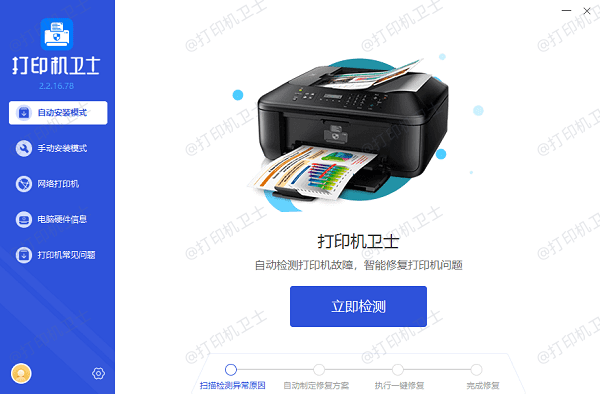
②、软件便会自动检测打印机型号匹配驱动以及检测打印机存在的问题;
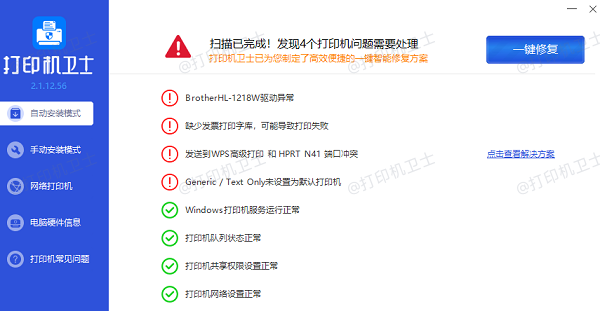
③、根据检测结果点击“一键修复”软件便会进行下载安装驱动,同时解决修复打印机问题。
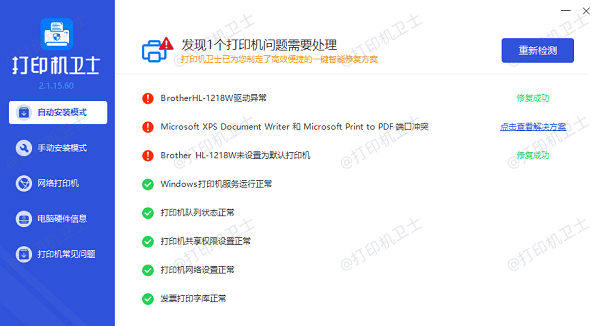
四、检查纸张设置
错误的纸张设置也是导致打印机无法正常工作的一个常见原因。比如,选择了不正确的纸张尺寸,或是纸张放置不当,都会导致打印机无法识别纸张,进而影响打印。确保所使用的纸张类型和大小与打印机设置相匹配,并且纸张放置正确,没有卡纸现象。

 好评率97%
好评率97%
 下载次数:4771109
下载次数:4771109
以上就是打印机打印不了怎么恢复正常打印,四种解决方法介绍。如果有遇到打印机连接、共享、报错等问题,可以下载“打印机卫士”进行立即检测,只需要一步便可修复问题,提高大家工作和打印机使用效率。